Để tăng cường bảo mật hơn cho tài khoản Amazon của mình thì bạn nên đổi mật khẩu tài khoản Amazon sang dãy ký tự khó đoán và đa dạng hơn. Trong trường hợp bạn quên mật khẩu Amazon và không thể đăng nhập được thì có thể reset lại mật khẩu để Amazon gửi mật khẩu mới cho bạn. Từ đó chúng ta cũng sẽ có thể đổi lại mật khẩu Amazon của mình. Bài viết dưới đây sẽ hướng dẫn bạn đổi và reset mật khẩu Amazon.
Hướng dẫn đổi mật khẩu Amazon
Cách đổi mật khẩu Amazon trên máy tính
Bước 1:
Đầu tiên chúng ta truy cập vào trang web Amazon rồi đăng nhập tài khoản cá nhân của bạn. Tiếp đến tại giao diện trang web chúng ta nhấn chọn vào tên của bạn rồi chọn Account trong danh sách bên dưới.
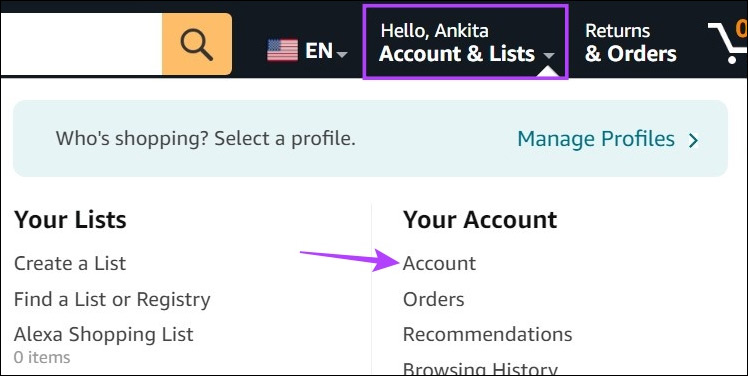
Bước 2:
Tiếp đến chuyển sang giao diện mới, tại mục Your Account bạn nhấn vào thiết lập Login & security. Lúc này bạn cần đăng nhập lần nữa vào tài khoản Amazon của mình để tiếp tục.
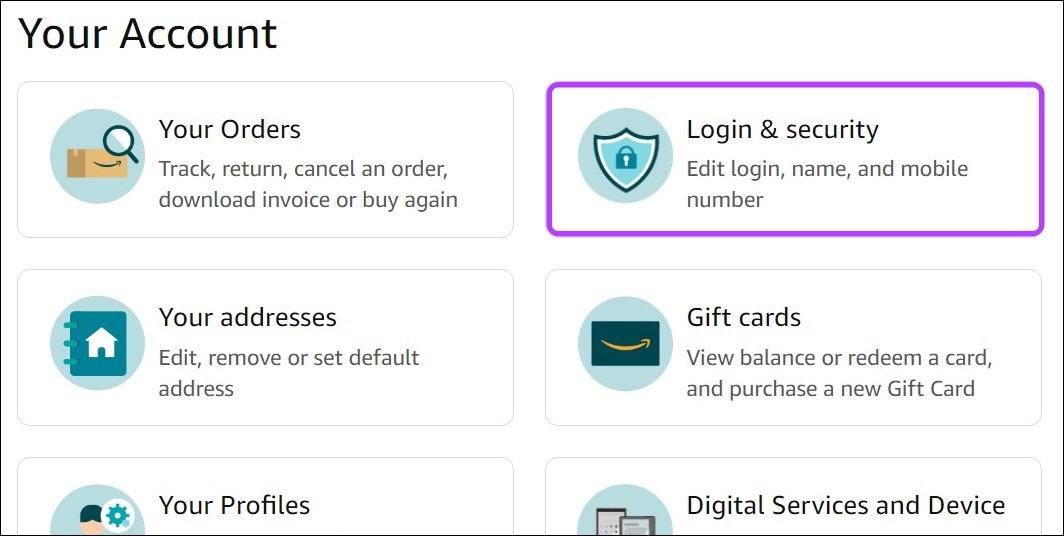
Bước 3:
Trong gió diện tiếp theo bạn nhấn chọn vào Password để tiến hành thay đổi lại mật khẩu tài khoản Amazon.
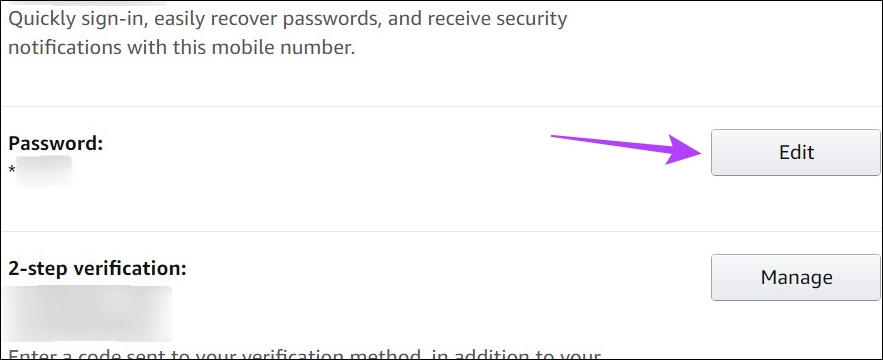
Bước 4:
Cuối cùng bạn nhập mật khẩu Amazon hiện tại, nhập mật khẩu Amazon mới rồi nhấn Save changes để lưu lại mật khẩu mới cho tài khoản Amazon.
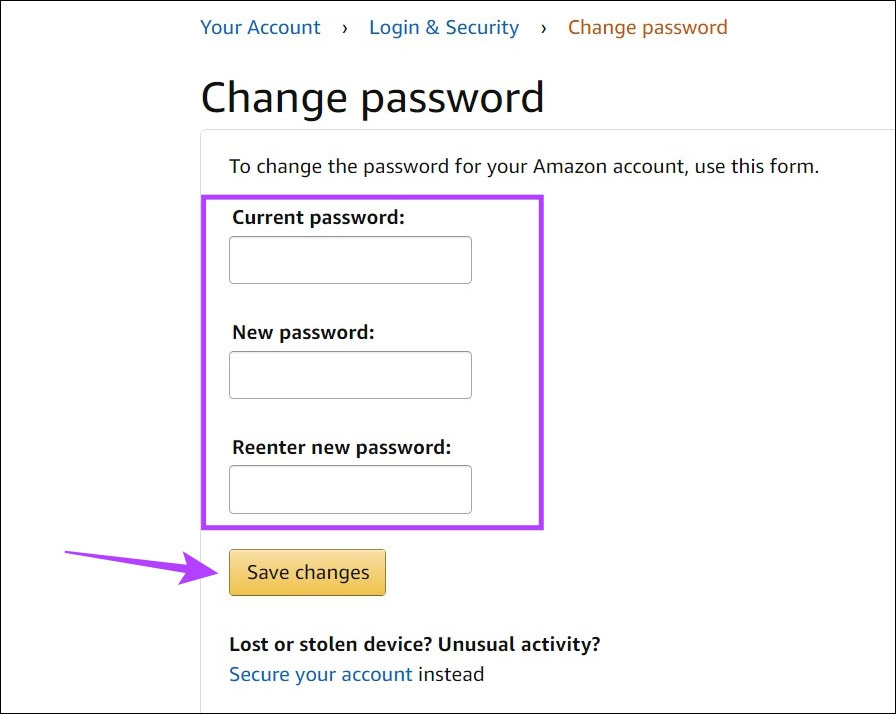
Cách đổi mật khẩu Amazon trên điện thoại
Bước 1:
Tại giao diện trên ứng dụng Amazon, bạn nhấn vào mục You ở bên dưới rồi nhấn tiếp vào Your Account. Sau đó nhấn chọn vào Login & security.
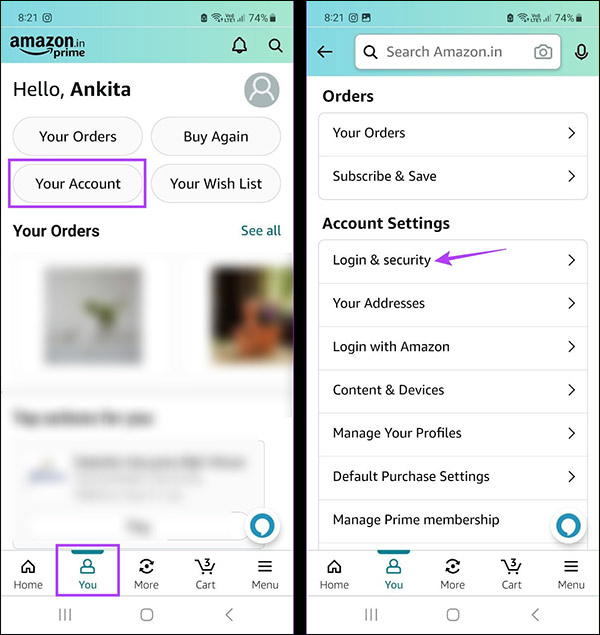
Bước 2:
Tiếp đến người dùng kéo xuống bên dưới tới phần Password thì nhấn vào Edit để chỉnh sửa lại. Nếu bạn có dùng xác minh 2 lớp thì phải điền thêm mã xác minh.
Cuối cùng bạn cũng điền mật khẩu mới cho tài khoản Amazon là được.

Cách reset mật khẩu tài khoản Amazon
Hướng dẫn reset mật khẩu Amazon trên máy tính
Bước 1:
Đầu tiên bạn truy cập vào trang web Amazon trên máy tính. Sau đó nhấn vào Account & Lists rồi nhấn vào Sign in.
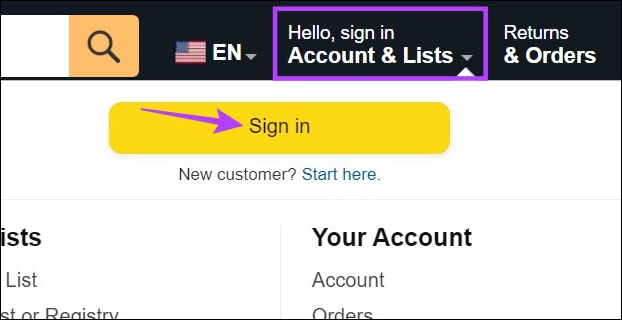
Bước 2:
Trong giao diện mới bạn nhấn vào Need help? rồi chọn tiếp vào Forgot your password?.
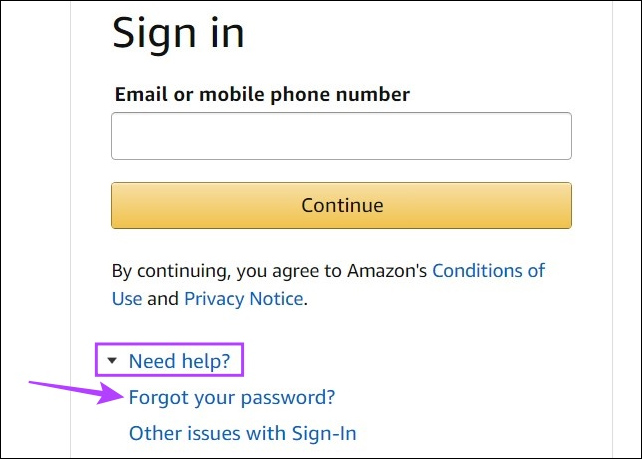
Bước 3:
Lúc này bạn cần điền email hoặc số điện thoại đăng ký tài khoản Amazon. Sau đó chúng ta nhấn vào Continue bên dưới để nhận mã xác minh. Bạn sẽ nhận được mã xác minh để điền vào giao diện trên Amazon.
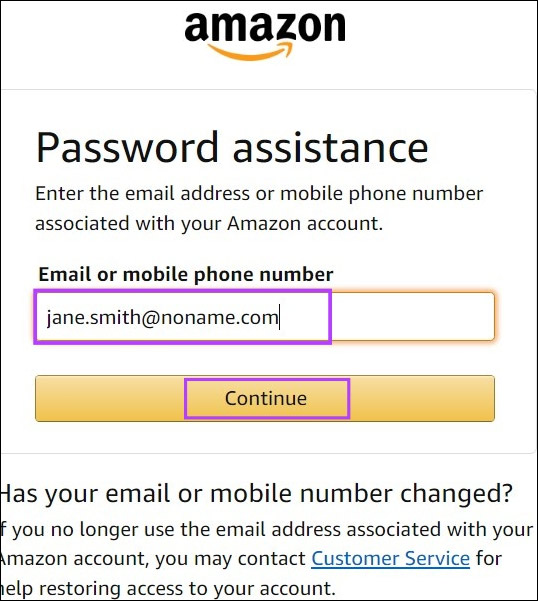
Bước 4:
Kết quả bạn sẽ đổi được mật khẩu mới cho tài khoản Amazon.
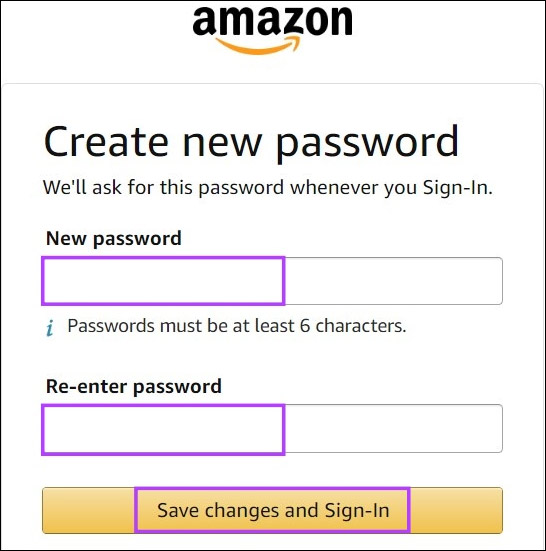
Cách reset mật khẩu Amazon trên điện thoại
Bước 1:
Tại ứng dụng Amazon bạn nhấn chọn vào Already a customer? Sign in rồi chọn vào Sign in. Tiếp đến bạn nhấn vào Enter mobile phone number or email rồi nhấn chọn Continue.

Bước 2:
Tiếp đến người dùng nhấn vào Forgot password? rồi điền email đăng ký tài khoản hoặc số điện thoại.
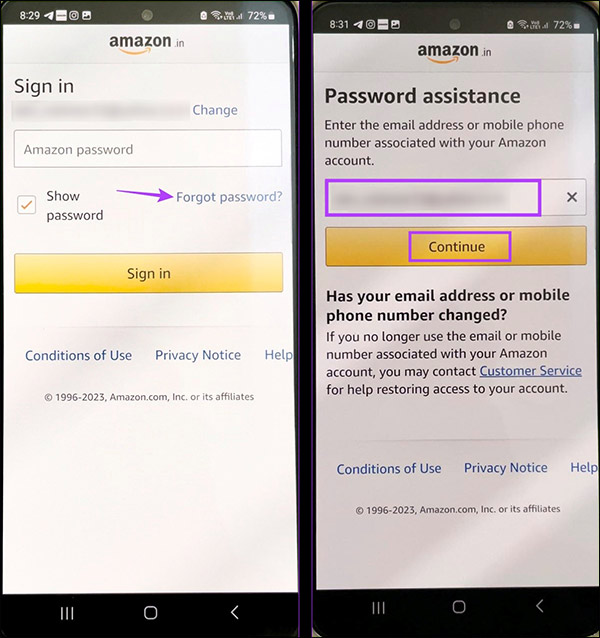
Bước 3:
Tiếp đến chúng ta cũng điền mã OTP mà mình nhận được, rồi điền mật khẩu mới cho tài khoản Amazon.
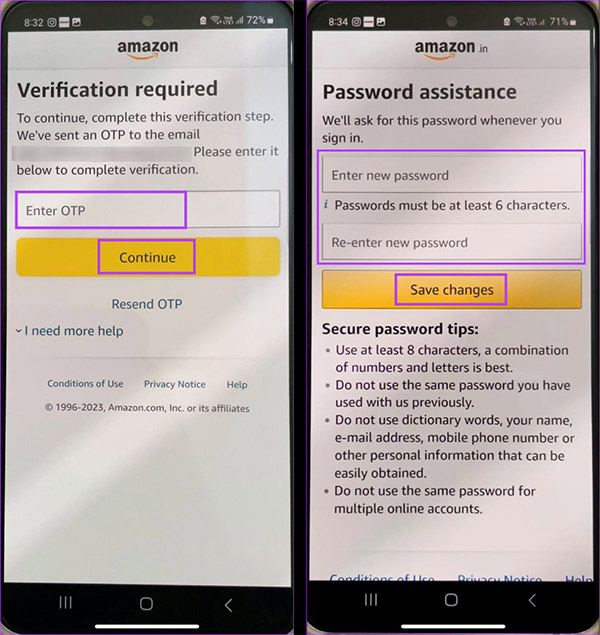
 Công nghệ
Công nghệ  AI
AI  Windows
Windows  iPhone
iPhone  Android
Android  Học IT
Học IT  Download
Download  Tiện ích
Tiện ích  Khoa học
Khoa học  Game
Game  Làng CN
Làng CN  Ứng dụng
Ứng dụng 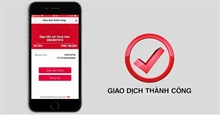
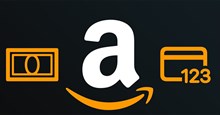
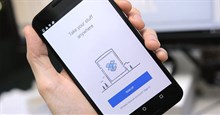
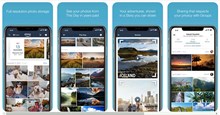















 Linux
Linux  Đồng hồ thông minh
Đồng hồ thông minh  macOS
macOS  Chụp ảnh - Quay phim
Chụp ảnh - Quay phim  Thủ thuật SEO
Thủ thuật SEO  Phần cứng
Phần cứng  Kiến thức cơ bản
Kiến thức cơ bản  Lập trình
Lập trình  Dịch vụ công trực tuyến
Dịch vụ công trực tuyến  Dịch vụ nhà mạng
Dịch vụ nhà mạng  Quiz công nghệ
Quiz công nghệ  Microsoft Word 2016
Microsoft Word 2016  Microsoft Word 2013
Microsoft Word 2013  Microsoft Word 2007
Microsoft Word 2007  Microsoft Excel 2019
Microsoft Excel 2019  Microsoft Excel 2016
Microsoft Excel 2016  Microsoft PowerPoint 2019
Microsoft PowerPoint 2019  Google Sheets
Google Sheets  Học Photoshop
Học Photoshop  Lập trình Scratch
Lập trình Scratch  Bootstrap
Bootstrap  Năng suất
Năng suất  Game - Trò chơi
Game - Trò chơi  Hệ thống
Hệ thống  Thiết kế & Đồ họa
Thiết kế & Đồ họa  Internet
Internet  Bảo mật, Antivirus
Bảo mật, Antivirus  Doanh nghiệp
Doanh nghiệp  Ảnh & Video
Ảnh & Video  Giải trí & Âm nhạc
Giải trí & Âm nhạc  Mạng xã hội
Mạng xã hội  Lập trình
Lập trình  Giáo dục - Học tập
Giáo dục - Học tập  Lối sống
Lối sống  Tài chính & Mua sắm
Tài chính & Mua sắm  AI Trí tuệ nhân tạo
AI Trí tuệ nhân tạo  ChatGPT
ChatGPT  Gemini
Gemini  Điện máy
Điện máy  Tivi
Tivi  Tủ lạnh
Tủ lạnh  Điều hòa
Điều hòa  Máy giặt
Máy giặt  Cuộc sống
Cuộc sống  TOP
TOP  Kỹ năng
Kỹ năng  Món ngon mỗi ngày
Món ngon mỗi ngày  Nuôi dạy con
Nuôi dạy con  Mẹo vặt
Mẹo vặt  Phim ảnh, Truyện
Phim ảnh, Truyện  Làm đẹp
Làm đẹp  DIY - Handmade
DIY - Handmade  Du lịch
Du lịch  Quà tặng
Quà tặng  Giải trí
Giải trí  Là gì?
Là gì?  Nhà đẹp
Nhà đẹp  Giáng sinh - Noel
Giáng sinh - Noel  Hướng dẫn
Hướng dẫn  Ô tô, Xe máy
Ô tô, Xe máy  Tấn công mạng
Tấn công mạng  Chuyện công nghệ
Chuyện công nghệ  Công nghệ mới
Công nghệ mới  Trí tuệ Thiên tài
Trí tuệ Thiên tài